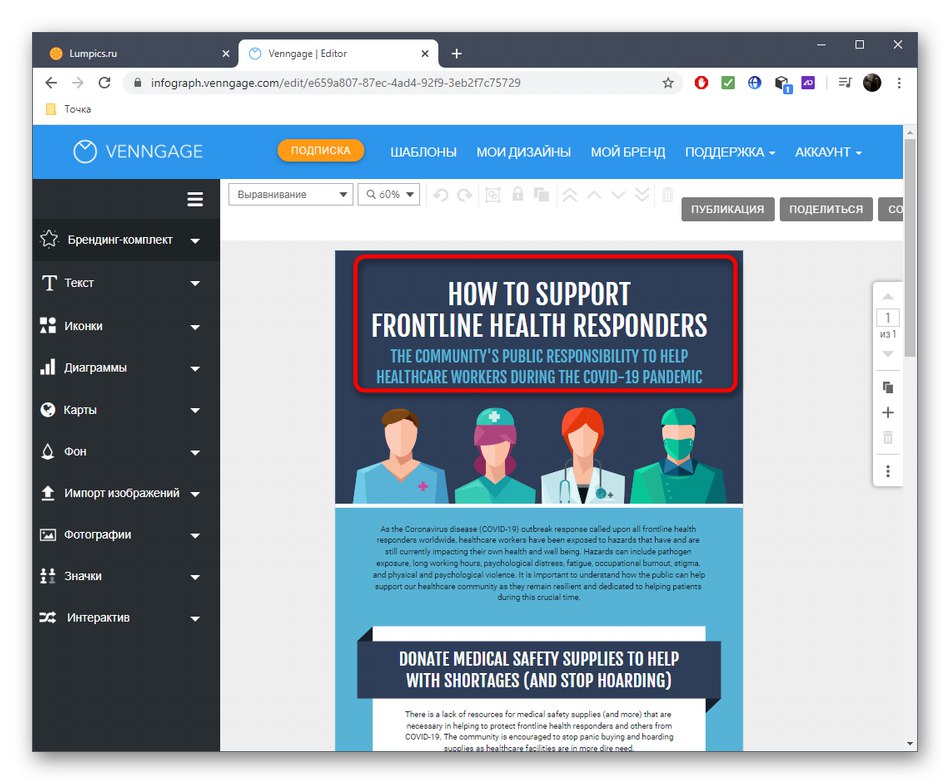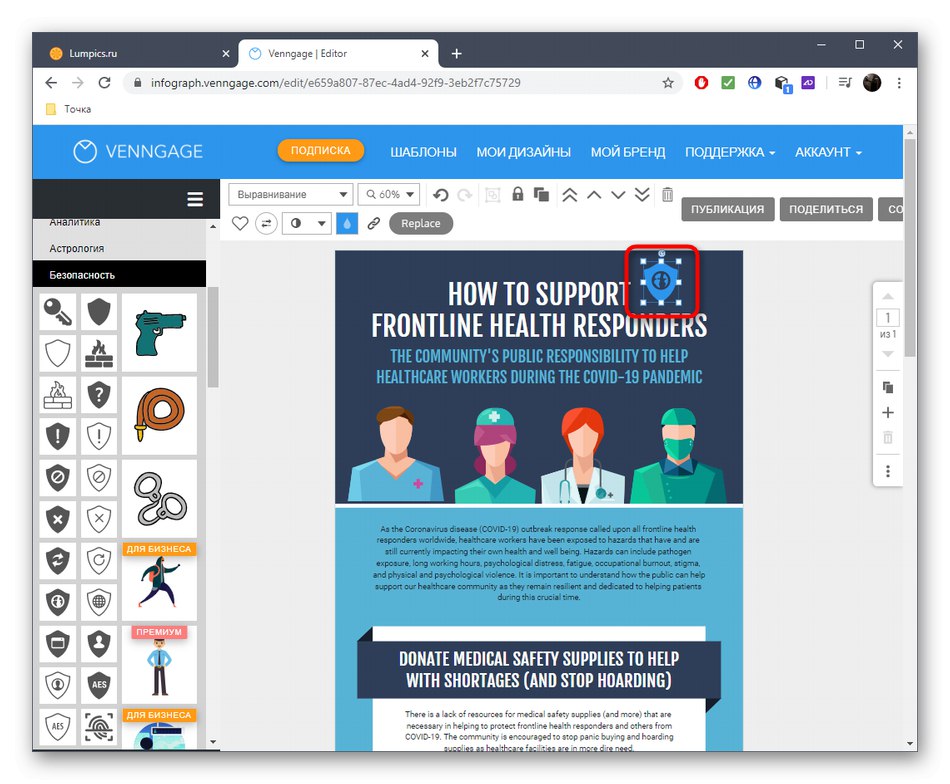روش 1: بوم
با استفاده از خدمات آنلاین Canva می توانید یک آگهی تبلیغاتی یا تبلیغاتی ارائه دهید. این از الگوهای آماده شده برای این کار استفاده می کند یا از ابزارهای موجود برای ساخت یک پروژه از ابتدا استفاده می کند.
- روی پیوند بالا و روی صفحه اصلی Canva کلیک کنید "ایجاد آگهی آنلاین".
- در سمت چپ ، لیستی از الگوهای رایگان موجود را طبقه بندی شده مشاهده خواهید کرد. با استفاده از آن می توانید گزینه مورد علاقه خود را انتخاب کرده و سپس ویرایش کنید.
- ما این کار را با جدا کردن هر جزئیات از طرح موجود انجام خواهیم داد.
- به عنوان مثال ، یکی از متن های موجود در صفحه را انتخاب کنید. یک پنل اضافی در بالا ظاهر می شود ، جایی که می توانید فونت و اندازه آن را تغییر دهید. متن خود را می توان تغییر شکل داد ، زاویه را تغییر داد و به هر منطقه از فضای کار منتقل کرد. همین مورد برای اجرا با هر عنصر دیگری که در بروشور یافت می شود موجود است.
- در پانل سمت چپ چندین بخش وجود دارد: "یک عکس", "عناصر", "متن", "فیلم", "زمینه", "بارگیری" و "پوشه ها"... برای کار با نوع خاصی از اشیا to به یکی از آنها بروید.
- در فصل "عناصر" اشکال و آیکون های مختلف را برای تزئین بروشور خود پیدا کنید. دکمه سمت چپ ماوس را روی شی object نگه دارید و آن را به فضای کار بکشید.
- آنرا به دلخواه خود تغییر شکل دهید و مکان مناسبی را برای آن انتخاب کنید.
- اگر قرار است بروشور از چندین عنصر تشکیل شود ، کلیک کنید "اضافه کردن صفحه" و آن را با توجه به اصل آشنای قبلی طراحی کنید.
- پس از پایان ، بر روی دکمه فلش رو به پایین کلیک کنید تا بروشور را در رایانه خود بارگیری کنید.
- بهترین قالب بارگیری را انتخاب کنید ، به عنوان مثال PDF که بیشترین کاربرد را دارد ، سپس کلیک کنید "دانلود".
- منتظر پایان کار آماده سازی طراحی باشید.
- صبر کنید تا بارگیری شود و برای تعامل بیشتر با بروشور ایجاد شده ادامه دهید.



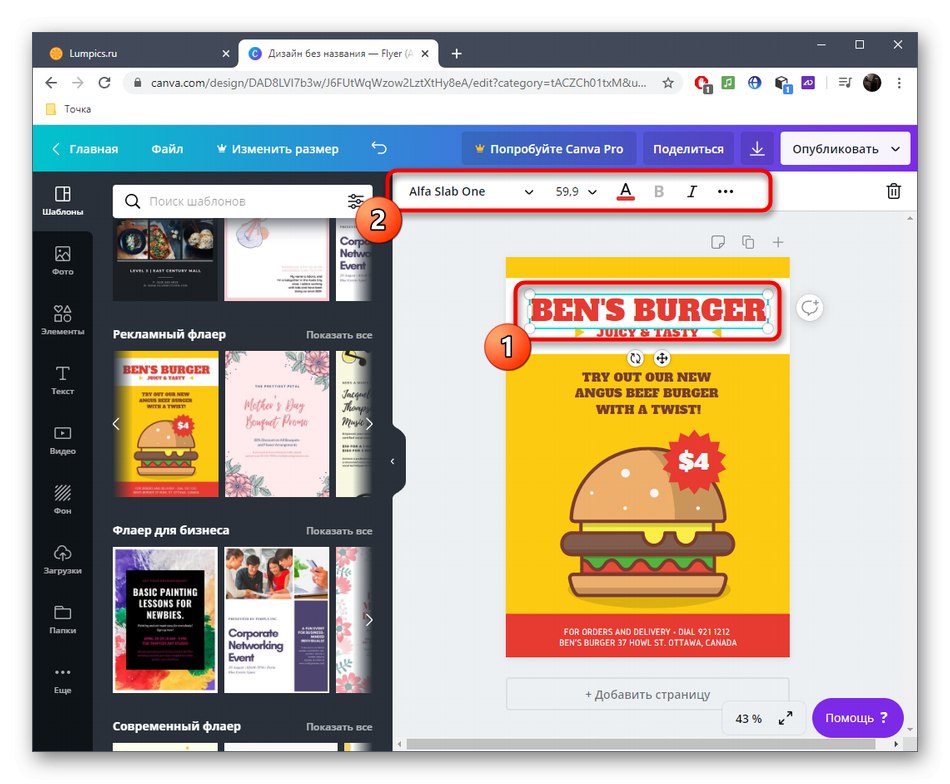








روش 2: کریلو
Crello یکی دیگر از سرویس های آنلاین محبوب است که دارای تعداد زیادی قالب آگهی است. توصیه می کنیم اگر الگوریتم راه حل قبلی را دوست داشتید از آن استفاده کنید ، اما به دلایلی جواب نداد.
- وب سایت Crello را باز کنید و روی دکمه کلیک کنید "اولین تبلیغات خود را ایجاد کنید"... اگر می خواهید به ویرایشگر دسترسی پیدا کنید ، حتما مراحل ثبت نام رایگان را طی کنید.
- با قیاس با سرویس مورد بحث در بالا ، از منوی سمت چپ الگویی را انتخاب کنید یا پرونده های خود را بارگذاری کنید. لطفاً توجه داشته باشید که برخی از پیش تنظیمات موجود در اینجا فقط با یک حساب حق بیمه قابل استفاده است. اگر تصمیم به خرید آن دارید ، ابتدا با جزئیات گزینه ها آشنا شوید و سپس اقدام به خرید کنید.
- در مواردی که هنگام ایجاد یک پروژه تمیز از ابتدا ، بخش را باز کنید "پوشه های من" و فشار دهید "بارگذاری تصویر یا فیلم"... بعد از باز شدن "کاوشگر" هدف را انتخاب کنید ، آن را بارگذاری کرده و در فضای کاری قرار دهید.
- بیایید اولین عنصر را به شکل متن اضافه کنیم - برای این کار ، به بخش مناسب بروید و سبک مناسب را انتخاب کنید.
- پس از آن ، یک پنجره با تنظیمات اضافی ظاهر می شود ، جایی که باید فونت مطلوب ، اندازه آن و سایر پارامترها را تنظیم کنید.
- متن را بنویسید ، آن را در صورت لزوم تغییر شکل دهید ، آن را با یک رنگ مناسب پر کنید و در محل مورد نظر در فضای کار قرار دهید.
- دسته بندی "اشیاء" شما اشکال ، تصاویر و نشان های مختلف را پیدا خواهید کرد. بسیاری از آنها به صورت رایگان توزیع می شوند ، بنابراین شما فقط باید یکی را که دوست دارید انتخاب کنید و آن را بر روی آگهی آینده بکشید.
- کنترل شی به همان روشی است که در مورد متن کنترل می شود ، بنابراین ما در این لحظه به طور دقیق صحبت نمی کنیم.
- در صورت لزوم ، صفحات اضافی را برای بروشور خود اضافه کنید و مطابق با ترجیحات خود طراحی کنید.
- پس از پایان ، بر روی کلیک کنید "دانلود".
- با مراجعه به توضیحاتی که در همان پنجره نمایش داده می شود ، قالب بارگیری پرونده را برای بارگیری مشخص کنید.این به شما کمک می کند نوع نوع داده را بهینه کنید.











روش 3: انتقام جویی
آخرین سرویس آنلاین Venngage نام دارد و مخصوص کارهای طراحی است. بر این اساس ، ماژول ایجاد بروشور نیز در اینجا گنجانده شده است ، بنابراین بیایید به سرعت توانایی های آن را درک کنیم.
به سرویس آنلاین Venngage بروید
- در صفحه اصلی سایت ، کلیک کنید "ایجاد آگهی".
- یکی از الگوها را پیدا کنید یا یک پروژه تمیز ایجاد کنید.
- ما یک مثال را با استفاده از یک الگوی آماده تحلیل خواهیم کرد. اول از همه ، شما باید متن را ویرایش کنید و عناصر را عوض کنید ، برای این کار با یکی از آنها با دکمه سمت چپ ماوس کلیک کنید.
- محتوا را تغییر دهید ، یک قلم ، رنگ و پارامترهای اضافی جدید تنظیم کنید.
- در صورت لزوم ، می توانید آیکون ها یا اشیا icons دیگر را با استفاده از صفحه سمت چپ اضافه کنید.
- همه گزینه ها رایگان هستند ، بنابراین در صورت تمایل به دنبال گزینه مورد علاقه خود بگردید و آن را به فضای کار بکشید.
- اندازه آیکون را تغییر دهید و طوری قرار دهید که روی بوم مختصر به نظر برسد.
- برای تهیه پرونده برای ذخیره از ابزارهای دیگر استفاده کنید و سپس روی دکمه مناسب کلیک کنید تا آن را در رایانه بارگیری کنید.
- قالب را تنظیم کرده و بارگیری را شروع کنید.